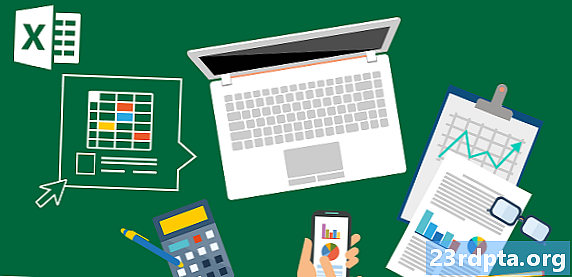Content
- Com convertir el programari T-Mobile OnePlus 6T
- Primer pas: baixar recursos
- Pas segon: Prepareu l'ordinador per al flaix
- Pas tres: Prepareu el telèfon perquè parpellegi
- Pas quatre: feu palpejar el dispositiu

OnePlus 6T és el primer dispositiu de la companyia que ven amb un transportista soci als Estats Units, concretament T-Mobile. Com a tal, és possible que siguis propietari d’un T-Mobile OnePlus 6T que heu comprat a través del transportista en lloc de OnePlus directament o a través d’un tercer.
El que potser no sabeu és que quan compreu un dispositiu T-Mobile OnePlus no obteniu la mateixa experiència que els que compren d’altres fonts. Hi ha algunes diferències de maquinari subtils (com la manca d’una safata de targeta SIM dual a la variant T-Mobile) i també algunes diferències de programari.
Les diferències de programari poden ser una mica doloroses per a alguns usuaris, tenint en compte que els que compren desbloquejat reben actualitzacions Android molt ràpides i tenen una experiència sense problemes generalment. Mentrestant, les actualitzacions de programari T-Mobile van a un ritme més lent i hi ha algunes aplicacions preinstal·lades de les quals simplement no podeu eliminar-vos sense arrelar ni modificar el dispositiu.
Per sort, hi ha una manera de convertir el programari en el vostre T-Mobile OnePlus 6T de manera que es converteixi essencialment en una versió desbloquejada. Això vol dir que el vostre telèfon mòbil T obtindrà les mateixes actualitzacions del sistema operatiu d’oxigen que les variants que no siguin mòbils i que no s’apareixin a tots els programes de bloques T-Mobile.
Seguiu més avall per convertir el vostre T-Mobile OnePlus 6T en una versió desbloquejada.
Com convertir el programari T-Mobile OnePlus 6T

Des que OnePlus 6T es va llançar a l'octubre de 2018, el mètode per fer servir la ROM desbloquejada a través de la T-Mobile ROM està bastant ben establert. Dit això, encara és complicat.
Abans d’entrar a les instruccions, n’hi ha algunesmolt important coses que heu d’entendre abans de fer-ho:
- Aquest procés seràesborreu completament les dades del dispositiu. Assegureu-vos de fer una còpia de seguretat completa de tot el que necessiteu.
- Vostèno necessiteu un carregador d’arrencada desbloquejat per fer que això funcioni. Tu també no cal que el dispositiu estigui desbloquejat per SIM. Tot i això, aquest procésNOdesbloquejar el carregador d’arrencada o SIM desbloquejar el telèfon. No es tracta d'una manera de pagar totalment la factura del dispositiu T-Mobile abans de passar a una nova companyia de serveis.
- A partir d’ara, aquest mètodeno us permetrà rebre actualitzacions d’OTA. Encara podreu actualitzar-lo al sistema operatiu Oxygen tan bon punt aparegui una nova actualització, però haureu de fer-ho manualment. Per sort, aquest procés no és difícil i OnePlus dóna instruccions senzilles aquí.
- Necessitareu un ordinador Windows per fer-ho (disculpeu els usuaris de macOS i Linux).
- També necessitareu el cable USB original acompanyat del OnePlus 6T. Si no el teniu, ho farà un cable de gran qualitat, curt i gruixut. Eviteu els cables barats / prims perquè no funcionen i podrien causar problemes.
Una última cosa: No puc garantir que aquest mètode de canvi del programari del telèfon funcionarà. Si seguiu les instruccions de la carta, no heu de fer front a cap problema, però no podem ser responsables si alguna cosa va malament. Proveu pel vostre propi risc!
Primer pas: baixar recursos
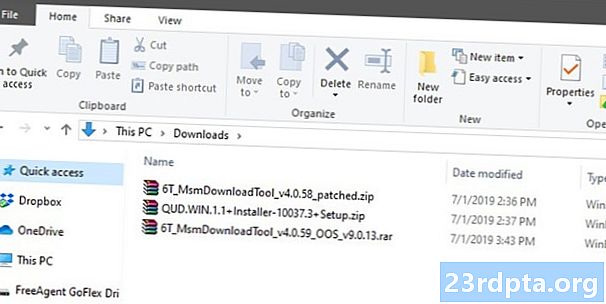
Haureu de descarregar tres paquets de programari: el sistema operatiu d’oxigen no mòbil T-Mobile per al OnePlus 6T, els controladors del vostre ordinador per facilitar el flaix i un programa de pedaç que permet instal·lar aquest programari.
Aquests programes provenen de desenvolupadors de comunitats independents. No són oficials de cap manera, per tant, descarregueu-ne detingudament.
El primer programari que necessitareu és la versió modificada d'Oxygen OS. Podeu descarregar l'última versió d'aquest fil aDesenvolupadors XDA. Sota el títol "Descàrregues", podreu veure diversos enllaços amb noms com "6T MsmDownloadTool v4.x.xx (OOS v9.x.xx)". Descarregueu qualsevol que tingui la versió més recent del sistema operatiu Oxygen.
No descarregueu Oxygen OS des de qualsevol altra font, inclòs OnePlus.com. Heu de descarregar el programari dels enllaços d'aquest fil.
El segon programari que necessiteu està disponible a la mateixa pàgina. A la mateixa llista d’enllaços, podreu veure un que diu “Controlador”. Feu clic a això per descarregar els controladors Qualcomm necessaris per a aquest procés (no passeu per alt aquest pas!).
El tercer programari és una eina de remenat que s’allotja a una carpeta pública de Google Drive. Aquest petit fitxer executable us enganxarà al vostre telèfon intel·ligent i després instal·larà la versió modificada d'Oxygen OS que ja vau descarregar. Un cop més, es tracta d’un programari desenvolupat per la comunitat, així que assegureu-vos que baixeu de la ubicació correcta.
Un cop hàgiu baixat aquests tres programes al vostre PC basat en Windows, continueu al següent pas.
Pas segon: Prepareu l'ordinador per al flaix
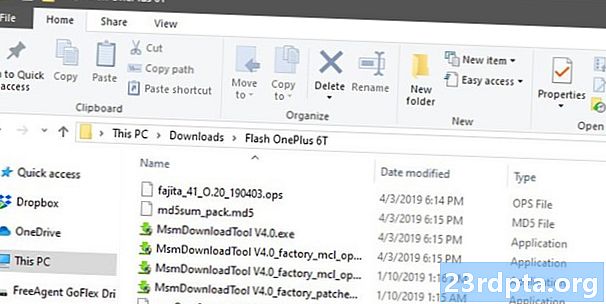
Ara que teniu tot el programari, necessiteu que el vostre PC i el vostre T-Mobile OnePlus 6T estiguin preparats per al procés de parpelleig.
Comencem amb el vostre PC. Primer, instal·leu els controladors Qualcomm que heu baixat del fitxer XDA fil. El paquet amb els controladors hauria d'anomenar-se "QUD.WIN.1.x ..." i el nom complet del fitxer serà diversos i més lletres. Obriu aquest fitxer i instal·leu el programa EXE que hi trobeu.
Pot ser que us demani si voleu instal·lar controladors Ethernet o controladors WWAN. Si això succeeix, per estar segurs, instal·leu les dues coses: executeu l’instal·lador una vegada amb l’opció WWAN seleccionada i, després, torneu-la a executar amb l’opció Ethernet.
Amb els controladors instal·lats, el següent pas és extreure els altres dos programes a la mateixa ubicació perquè puguin treballar junts. Comenceu amb el fitxer més gran que tingui "OOS" al nom del fitxer. Dins aquest paquet, podreu veure com a mínim cinc fitxers diferents (si només en veieu dos, hi trobareu un paquet incorrecte). Utilitzeu el programa que preferiu (WinRAR, 7Zip, etc.) per extreure aquests cinc fitxers a una ubicació concreta del vostre ordinador. No importa on els poseu, sempre que siguin extrets i units en un mateix lloc.
Finalment, extreureu el contingut de l’altre paquet que vau descarregar, el procedent de la carpeta pública de Google Drive. Hi hauria d’haver dos fitxers EXE en aquest paquet. Extreu aquests dos fitxers aa la mateixa ubicació que vau extreure els fitxers anteriors. Una vegada més, no importa on heu de posar tots aquests fitxers extrets sempre que estiguin tots junts a la mateixa carpeta.
Ara, hauríeu de tenir instal·lats els controladors Qualcomm nous al vostre PC i set fitxers extrets en una carpeta. El vostre ordinador està a punt.
Pas tres: Prepareu el telèfon perquè parpellegi

Passem ara per preparar el vostre T-Mobile OnePlus 6T. Primer, dirigiu-vos a Arranjament> Sistema> Opcions de desenvolupador. Si no veieu Opcions de desenvolupador, vés aArranjament> Quant al telèfon i toqueu el número de creació de programari un munt de vegades fins que diu que ara sou desenvolupador. Les opcions de desenvolupador ara seran on hauria de ser.
A Opcions de desenvolupador, cerqueu i activeu la depuració USB.A continuació, connecteu el telèfon a l’ordinador amb el cable USB original o un cable curt i gruix d’algun altre lloc. Hauria d'aparèixer un telèfon emergent al telèfon per demanar-vos si confieu en l'ordinador al qual el vau adjuntar.
A continuació, desconnecteu el OnePlus 6T i apagueu-lo completament.
Un cop desconnectat i apagat, mantingueu premudes les tecles de pujada de volum i de baixada de volum simultàniament. Mentre manteniu els dos botons baixats, connecteu el cable USB de nou. Podeu deixar anar els botons una vegada que aparegui una imatge d’algun tipus a la pantalla del telèfon.
Ja esteu preparats per al darrer pas!
Pas quatre: feu palpejar el dispositiu
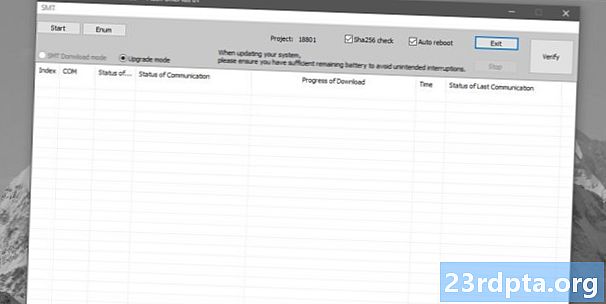
Per tornar a obrir, ara hauríeu de fer les següents accions:
- Descarregueu i instal·leu els controladors Qualcomm
- Es van descarregar, extreure i organitzar dos paquets de manera que tots els fitxers que hi hagi es troben en una carpeta del vostre PC
- Està habilitada la depuració USB a T-Mobile OnePlus 6T
- Heu connectat el telèfon al PC de la manera correcta de manera que estigui en el mode adequat
Amb tot el que heu fet, ja esteu preparats per flaixetar. Obriu la carpeta on heu extret tots els fitxers del vostre paquet. En aquesta carpeta, haureu de veure un fitxer titulat "MsmDownloadTool V4.x_factory_patched.exe" on "x" és un número. Feu doble clic sobre aquest fitxer EXE.
S'obrirà un nou programa. Mireu el camp on es diu "COM". Hauríeu de veure alguna cosa en aquest camp, com ara "COM2" o "COM4". No importa el número que segueix COM, sempre que hi hagi una cosa així en aquest camp.
Al camp que diu "Estat de la connexió", haureu de veure la paraula "Connectat". Si és així, ja esteu preparats. Si no és així, atureu-vos aquí mateix i torneu a llegir les instruccions de les seccions anteriors, ja que heu d'haver perdut alguna cosa.
Un cop tots hàgiu definit, feu clic al botó Inici a la part superior esquerra de la finestra del programa. Un cop feu clic en això, asseureu-vos i deixeu que el programa faci les seves coses. Es podria prendrefins a 10 minuts per completar-ho, així que no tanqueu el programa, desconnecteu el telèfon ni tanqueu l’ordinador fins que no s’acabi.
Relacionat: OnePlus 6T vs Apple iPhone XR: no us deixeu enganyar els preus
Sabràs que el procés ha estat complet quan veieu el text de "Baixada completa" en verd del programa i el vostre OnePlus 6T es reiniciarà automàticament. Un cop heu reiniciat el telèfon, podreu desconnectar-lo i tancar-lo de forma segura del programa d'escriptori.
Si tot anava bé, ara teniu la versió desbloquejada de la OnePlus 6T ROM al telèfon. En endavant, podeu instal·lar les actualitzacions oficials de OnePlus 6T directament al lloc web de l’empresa, eliminant la necessitat que espereu que T-Mobile emeti les seves pròpies actualitzacions. També trobareu que ja no hi ha cap bloatware T-Mobile al vostre telèfon.
Si després de fer això, decidiu que voleu tornar a la versió T-Mobile d’Oxygen OS, això es farà fàcilment. El procediment és el mateix, tret que haureu de descarregar algun programari nou. Hi ha una XDA fila amb instruccions sobre què cal fer.
Com a nota ràpida, el nou programari també admet la safata de targeta SIM dual. Tanmateix, el vostre T-Mobile OnePlus 6T no té aquesta safata. Si en compreu un en línia des d'una font com eBay, simplement podeu aparèixer i funcionarà de la manera normal. Aquest és un benefici net per a aquest procediment de parpelleig.
És propietari del T-Mobile OnePlus 7 Pro? Estigueu atents perquè aviat tindrem un article on es detallen instruccions sobre com es pot fer servir aquest dispositiu a la versió desbloquejada d'Oxygen OS.
PRÒXIM: OnePlus 7 Pro vs OnePlus 6T vs OnePlus 6: Què obteniu per 120 $ més?